いままで、WPのインストール先は、常にサイト直下にしていた。
が、今回、某サイト構築を行うにあたって、初めてサイト直下以外のディレクトリに対して、WP3.5.1 をインストールしてみた。
解説書には「出来る」と書いてあったものの、お初作業はいつでもどこでもなんとでも、ほぼトラブるに決まっているので、少々どきどきしながら、えいやっと実行して、とりあえずは何とかなった模様。
なお、参考サイトの内容は、バージョンUPなどにより、今後ガンガン変わっていくに決まっているので、WP3.5.1ja 時点での作業に関する自己メモなど
※今回のパターン:WordPress をすでにサブディレクトリにインストールしている場合(例: http://example.com/wp)
1.管理パネルで 設定 > 一般設定パネルを開く。
2.サイトのアドレス (URL) 欄を、ルートディレクトリの URL に変更する。例: http://example.com
3.変更を保存。
※この時点でブログを表示しようとしたら「ファイルが存在しない」というメッセージが出た。
4.WordPress ディレクトリにある index.php と .htaccess ファイルを、手順 2 で設定したサイトのルートディレクトリ(「サイトのアドレス」)へコピーする。
(移動ではなくコピーすることに注意)
5.ルートディレクトリの index.php ファイルをテキストエディタで開く。
6.次の修正を行ない、ファイルを保存する。
修正前:
require(‘./wp-blog-header.php’);
修正後: WordPress コアファイルの新ディレクトリ名。
require(‘./wp/wp-blog-header.php’);
7.新しい URL からログインする。例えば http://example.com/wp/wp-admin/ など。
8.パーマリンクを設定している場合、パーマリンク設定パネルを開き、パーマリンク構造を更新する。
コメント